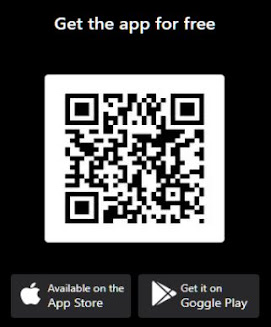Archive for julio 2008
Configura tu Apache de manera gráfica con Rapache
 Rapache es una herramienta para Linux, con la cual podremos configurar nuestro Apache de manera gráfica de manera sencilla. Por el momento se encuentra en una fase Alpha, por lo que se recomienda sólo para uso casero y en ciertas ocasiones, ya que su uso intensivo podría resultar fallos por lo que todavía no es 100% confiable.
Rapache es una herramienta para Linux, con la cual podremos configurar nuestro Apache de manera gráfica de manera sencilla. Por el momento se encuentra en una fase Alpha, por lo que se recomienda sólo para uso casero y en ciertas ocasiones, ya que su uso intensivo podría resultar fallos por lo que todavía no es 100% confiable. Para descargarlo y probarlo debemos añadir los repositorios a tu sources.list las siguientes líneas:
deb http://ppa.launchpad.net/rapache-devel/ubuntu hardy main
deb-src http://ppa.launchpad.net/rapache-devel/ubuntu hardy main
Para instalar, utiliza las siguientes líneas:
apt-get Update
apt-get install Rapache
Gracias a esta herramienta podremos gestionar y configurar Apache de forma remota y gráfica ya que se conecta por SSH. La aplicación se encuentra escrita en Phyton, dedicado a Gnome.
Vía: Incuba Web
Configura tu Ubuntu de manera sencilla con Ubuntu Tweak
 Para aquellos usuarios que piensan que la configuración de Ubuntu es muy complicada, tienen al alcance Ubuntu Tweek, la cual facilita la personalización de varias opciones del sistema operativo desde una misma ventana. Con ella se pueden configurar las opciones más comunes del escritorio como del sistema operativo en sí, y más concretamente el entorno de escritorio Gnome.
Para aquellos usuarios que piensan que la configuración de Ubuntu es muy complicada, tienen al alcance Ubuntu Tweek, la cual facilita la personalización de varias opciones del sistema operativo desde una misma ventana. Con ella se pueden configurar las opciones más comunes del escritorio como del sistema operativo en sí, y más concretamente el entorno de escritorio Gnome. Además de poder configurar el sistema operativo, la aplicación ofrece información sobre el sistema, control de la sesión, aparición o no de iconos, elementos de configuración de Compiz Fusion y Metacity. A pesar de contar con gran cantidad de configuraciones, por el momento siguen faltando configuraciones indispensables, que seguramente se irán agregando en el futuro.
Sitio Oficial: Ubuntu Tweak
Descargar: Ubuntu Tweak 0.3.4 (Linux)
Creando un servidor completo (DNS - WEB - EMAIL - FTP ETC)
 HowToForge uno de los sitios con mayor contenido para linux ofrece en este vinculo una guìa completa para configurar un servidor con la mayoria de los servicios que ofrecerìa cualquiera ISP. Servidor web Apache (incluye SSL), servidor de correo Postfix con SMTP-AUTH y TLS, servidor DNS con BIND, servidor FTP con Proftpd, servidor MySQL, Dovecot POP3/IMAP, Quota, Firewall, servidor de archivos de impresión, etc.
HowToForge uno de los sitios con mayor contenido para linux ofrece en este vinculo una guìa completa para configurar un servidor con la mayoria de los servicios que ofrecerìa cualquiera ISP. Servidor web Apache (incluye SSL), servidor de correo Postfix con SMTP-AUTH y TLS, servidor DNS con BIND, servidor FTP con Proftpd, servidor MySQL, Dovecot POP3/IMAP, Quota, Firewall, servidor de archivos de impresión, etc.Las guìas estan adaptados para la mayoria de las distribuciones mas populares de internet ; y el contenido orienta desde el comienzo de la instalacion / configuracion de una distribución hasta la puesta a punto de cada uno de los servicios. Recuerden que es una guía y no tienen que seguirla al pie de la letra si tienen conocimientos de puesta a punto de plataformas servidores.

Server - openSUSE 11.0
Server - OpenSUSE 10.3
Server - CentOS 5.2
Server - Fedora 9
Server - Ubuntu Hardy Heron (Ubuntu 8.04 LTS Server)
Setup - Debian Etch (Debian 4.0)
Server - Mandriva 2008 Spring Free (Mandriva 2008.1)
Luego de ignorar la certificación de Microsoft, Intel certificará el sistema abierto de Linux
 Al igual que otras empresas como Facebook, Intel tiene prevista una conferencia anual (IDF) en San Francisco, en la cual presentará las principales novedades de la compañía, entre ellas la certificación del sistema abierto de Linux.
Al igual que otras empresas como Facebook, Intel tiene prevista una conferencia anual (IDF) en San Francisco, en la cual presentará las principales novedades de la compañía, entre ellas la certificación del sistema abierto de Linux. Luego de ignorar el programa de certificación de Microsoft, ha aprobado los exámenes de software abierto por el Instituto Profesional Linux, la principal organización mundial de certificación de Linux. Esta decisión de Intel, es un gran paso para constatar la importancia del software libre.
Vía: MyComputer
Nimblex, crea tu propio LiveCD personalizado

NimbleX es una distribución de GNU/Linux en formato Live basada en Slackware que incluye una herramienta web a través de la cual es posible personalizar esta distribución. Con el Custom NibleX, seleccionaremos los programas (incluso podemos configurar el fondo del escritorio) que nos interesen y de esta forma generamos la correspondiente imagen ISO de manera dinámica.
Magic Folder en Ubuntu
Estaba leyendo esta entrada y referenciando en ella he encontrado un shell script muy interesante.
Muchas veces nos bajamos imagenes, o musica o estamos escribiendo documentos y para organizarlos los movemos a nuestros directorios “Imagenes”, “Musica” y “Documentos” respectivamente. (o como los hayamos llamado). Pero esto nos hace perder mucho tiempo. ¿No seria mejor arrastrar el fichero sobre un icono y que de manera automatica se moviera al directorio correspondiente?.
Pues esta es la idea de este shell script. En funcion de la extension del fichero, nos mueve dicho fichero a una carpeta u otra.
Aqui mi script:
while [ $# -ge 1 ];
do
case $1 in
*.mp3)
mv $1 ~/Escritorio/Musica
;;
*.jpg | *.gif)
mv $1 ~/Escritorio/Imagenes
;;
*.doc | *.txt)
mv $1 ~/Escritorio/Documentos
;;
*)
exit 0
;;
esac
shift
done
El funcionamiento es muy tonto, en funcion de la extension del fichero los mueve a unas u otras carpetas clasificadoras de nuestro directorio home. Por ejemplo los ficheros .mp3 se van a ~/Escritorio/Musica.
Ahora solo queda que guardes este script y le des permisos de ejecucion. Por ejemplo si lo llamas magic.sh tendras que darle permisos con:
$ chmod +x magic.sh
Ahora creamos un lanzador, y como comando a ejecutar pasamos la ruta de nuestro fichero magic.sh, seleccionamos un icono bonito para el lanzador y ya esta. Cada vez que queramos mover de manera automatica un fichero a un carpeta, solamente arrastramos el fichero sobre el icono del lanzador.
Moto4lin Conectar Motorola en Linux
C350, C350l, C380, C650, V180, V220, V300, V500, V547, V600, E398, E1000, L6 y L7 (hay muchos modelos que no se ven, pero puede que funcionen, entre ellos v3)
Si tu telefono motorola funciona con Moto4Lin, pero no esta en la lista oficial, aderilo al moto4lin wiki, Modelos soportados y completa que USB ID tiene. Así otros puden tener acceso a esa info.
aqui les dejo el link de HOWTO: Acceder a un celular motorola por USB con el Moto4Lin.

Elements plugin ya disponible
Ya está disponible un nuevo plugin llamado Elements que básicamente agrupa la configuración de los plugins: Nieve, Autumn, Estrellas, Fireflies y Burbujas, simplificando bastante su uso.
Existe una web oficial sobre este plugin donde hay más información http://www.elementsplugin.com/ y aquí os dejo el vídeo oficial.
finalmente un pequeño vídeo en el que se puede observar que hay dos maneras de usar los efectos: configurando combinaciones de teclado (he puesto Súper+F3) pero es importante activar una opción que hay en la pestaña General para usar los efectos mediante teclado, si no, está la opción toogle (activar/desactivar) que activará todos los efectos que estén seleccionados, permitiendo por tanto combinar varios efectos a la vez.Matar procesos - Descarga GTManager
 Pequeña aplicación que es una interfaz gráfica para los comandos ps y kill, que sirven para ver los procesos y para "matarlos" respectivamente.
Pequeña aplicación que es una interfaz gráfica para los comandos ps y kill, que sirven para ver los procesos y para "matarlos" respectivamente.El proyecto está realizado con Gambas2 y el paquete de instalación es un .deb.
Una vez instalado lo van a poder ejecutar desde
Aplicaciones/Herramientas del Sistema
Descarga
http://rapidshare.com/files/126197143/gtmanager_0.0-1_all.deb
Microsoft pierde la venta de un contrato por 100 mil licencias
La firma le había ofrecido a Microsoft un contrato para que equipe las portátiles con su sistema operativo a 12 dólares la licencia, pero el gigante de Redmond lo rechazó.
Microsoft le ofreció un “paquete académico” por 57 dólares la unidad que incluye el SO, Office y un antivirus, pero ELCOT no acepto, dado la sensibilidad que tiene con los costos y con las practicas monopólicas de Microsoft.
“ELCOT no acepta el concepto de marketing llamado “edición académica”. Esto podría ser considerado como un movimiento anti-consumidor“.
ELCOT apoya Linux, y en la actualidad las portátiles para estudiantes vienen preinstaladas con Suse LED 10.1 y Ubuntu. La idea de ELCOT era ofrecer a los estudiantes ambos sistemas operativos (Linux y Windows) aprovechando las ventajas de Virtual Box, que permite que utilicen varios sistemas operativos a la vez desde Linux.
Las portátiles de ELCOT, se venden a 500-600 dólares, lo que significa que la cifra pretendida por Microsoft encarecería 10% su precio, algo excesivo si se tiene en cuenta de que son portátiles económicas para estudiantes.
Fuentes: Desktop Linux | ELCOT
Disfruta de los gadgets de Google en tu escritorio gracias a Google Gadgets For Linux

Google Gadgets For Linux permite añadir a tu escritorio de Linux gadgets de Google, las cuales son pequeñas aplicaciones disponibles para Google Desktop, Windows y para iGoogle.
Aunque algunas no sean de gran utilidad, como la rana que sigue el cursor o una planta virtual, tiene además otros gadgets interesantes, como frases, reloj, citas diarias, noticias extraídas de Google News, ultimas novedades de periódicos, o un buscador de Wikipedia.
Estos gadgets son realizados únicamente por gente de Google, sino que además son realizados por terceros, siendo éstos de igual manera de gran calidad a pesar que algunos los realizan sólo por diversión o para propio uso.
Descargar: Google Gadgets for Linux 0.9.3 (Linux)
LXDE, un nuevo entorno de escritorio bonito y ligero

LXDE es un nuevo entorno de escritorio, muy ligero para equipos con bajos recursos.
Las caracteristicas principales de LXDE son:
- Ligereza: utiliza muy poca memoria.
- Rapidez: funciona muy bien en maquinas antiguas.
- Belleza: emplea la interfaz grafica gtk+
- Usabilidad: la interfaz grafica es sencilla y comoda de usar
Esta compuesto por componentes que son independientes y pueden usarse en otros escritorios.
Aunque es una version que aun esta en pruebas, si queremos utilizarlo podemos instalarlo en Hardy añadiendo las siguientes lineas a nuestro fichero /etc/apt/sources.list:
deb http://ppa.launchpad.net/lxde/ubuntu hardy main
deb-src http://ppa.launchpad.net/lxde/ubuntu hardy main
Despues ejecutamos:
$ sudo apt-get update
$ apt-get install lxde
Despues, Reiniciariamos la sesion grafica y elegiriamos el nuevo escritorio para poder iniciar con el.
Recomendable.
Enlace | LXDE sitio oficial | Pantallazos
Mas informacion | Khole8